Cómo copiar o mover una hoja de cálculo a otro libro de trabajo en Excel

Puede haber ocasiones en las que necesite copiar o mover una hoja de trabajo en otro libro en Excel o hacer una copia de una hoja de trabajo en el mismo libro de trabajo. Tal vez desee realizar cambios, pero conserve la hoja de trabajo original.
Primero, le mostraremos cómo copiar una hoja de trabajo de un libro de trabajo a otro, ya sea un libro existente o uno nuevo. Haga clic con el botón derecho en la pestaña de la hoja de cálculo que desea copiar y seleccione "Mover o copiar" en el menú emergente.
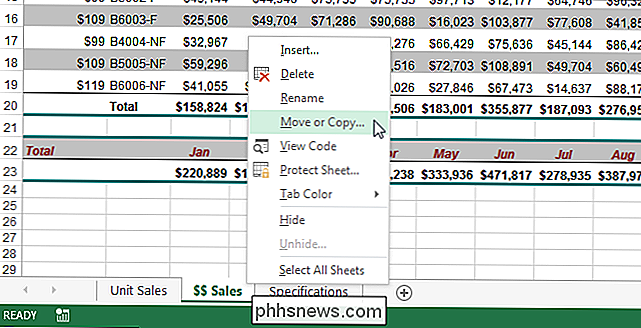
En el cuadro de diálogo "Mover o copiar", seleccione el libro en el que desea copiar la hoja de trabajo la lista desplegable "Reservar".
NOTA: Para copiar la hoja de trabajo seleccionada en un libro de trabajo existente, ese libro de trabajo debe estar abierto. Si el libro de trabajo en el que desea copiar la hoja de cálculo no está abierto, no estará disponible en la lista desplegable "Para reservar".
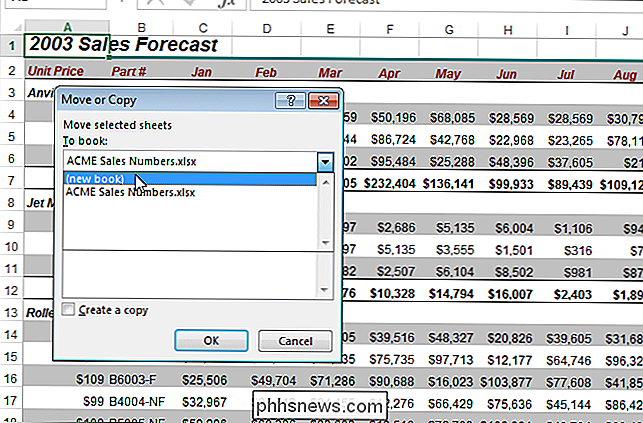
Vamos a copiar la hoja de trabajo seleccionada en un nuevo libro, así que seleccione "(Libro nuevo)" de la lista desplegable "Para reservar". Seleccione la casilla de verificación "Crear una copia". Debido a que estamos creando un nuevo libro de trabajo, no hay hojas de cálculo en la lista "Antes de la hoja" antes de las cuales podemos insertar la hoja de trabajo copiada. Será la única hoja de trabajo en el nuevo libro de trabajo.
NOTA: Si desea mover la hoja de trabajo al otro libro, no seleccione la casilla de verificación "Crear una copia".
Haga clic en "Aceptar". Se crea un nuevo libro de trabajo y la hoja de trabajo se copia en él. Si elige mover la hoja de trabajo, ya no estará en el libro de trabajo original.
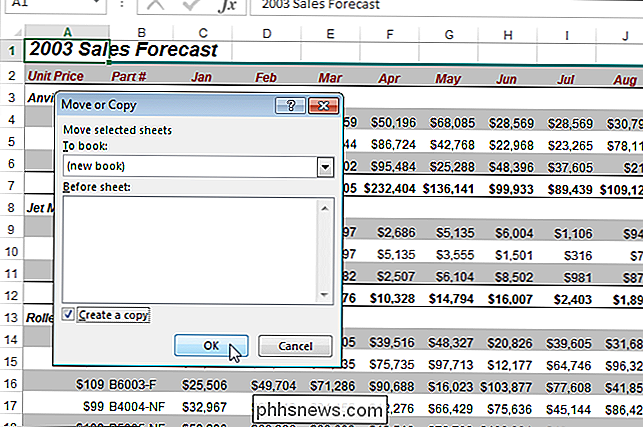
También puede hacer una copia de una hoja de trabajo en el mismo libro de trabajo. Es posible que desee hacer esto si desea realizar cambios en una hoja de trabajo, pero no desea cambiar el original. Abra el cuadro de diálogo "Mover o copiar" de la misma manera que describimos anteriormente en este artículo. De forma predeterminada, el libro actual se selecciona en la lista desplegable "Para reservar", por lo tanto, no lo cambie. En la lista "Antes de la hoja", seleccione la hoja antes de la cual desea insertar la hoja de trabajo copiada. Elegiremos insertar la copia de la hoja de trabajo al final de las hojas de trabajo actuales. Seleccione la casilla de verificación "Crear una copia" y haga clic en "Aceptar".
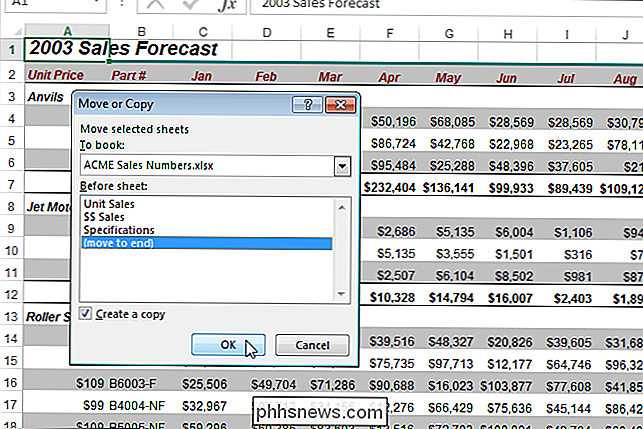
La hoja de trabajo se inserta a la derecha de las pestañas actuales de la hoja de trabajo.
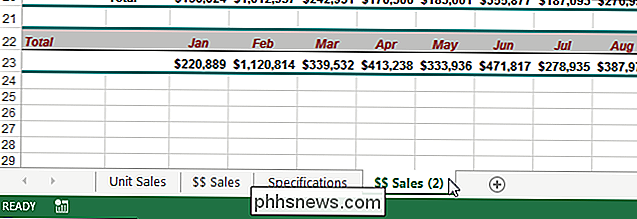
Esta característica es útil para reorganizar sus hojas de trabajo y libros. Es posible que necesite hacer algo como proporcionar solo una determinada hoja de trabajo de un libro de trabajo a alguien sin enviar todo el libro de trabajo.

Cómo organizar mejor los secretos usando Keepass Password Manager
Los servicios de Internet actuales dependen en gran medida de contraseñas basadas en texto para la autenticación de usuarios. La omnipresencia de estos servicios junto con la dificultad de recordar grandes números y símbolos de contraseñas seguras, tientan a los usuarios a reutilizar contraseñas simples y fáciles de adivinar en múltiples sitios web, haciendo que sus cuentas sean vulnerables.

Cómo quitar su nombre de los motores de búsqueda
¿Buscas una forma de eliminar tu nombre de Google? ¿Has intentado buscar tu propio nombre últimamente? ¿Aparecerá algo inapropiado o dañino que prefiera no aparecer en la primera página para que todos lo vean? Buscar en Google mi propio nombre trae muchos resultados, la mayoría relacionados con mi profesión de blog en línea.Suerte pa



